So installieren Sie One Nation Portal Kodi Builds
>
In diesem Tutorial lege ich die Anweisungen zum Herunterladen und Installieren von One Nation Portal Kodi Builds dar. Die Anweisungen gelten für Amazon FireStick, Fire TV, iOS, Android-Handys, Mac, Windows und alle unterstützten Kodi-Geräte.
One Nation Portal ist eine Sammlung von mehr als 20 Builds. Es wurde für Kodi Krypton 17.6 und Kodi 18 Leia entwickelt. One Nation ist heutzutage eine der vertrauenswürdigsten Quellen für Builds und Addons. Ich habe mehrere Builds aus seiner Sammlung getestet und verwendet.
Die meisten Builds bieten eine gute Sammlung vorinstallierter Addons, eine akzeptable Leistung und insgesamt ein anständiges Erlebnis. Daher habe ich nicht gezögert, One Nation Portal in unsere Liste der besten Kodi-Builds aufzunehmen. Wir werden das One Nation Portal untersuchen, das Kodi in diesem Handbuch erstellt. Ich wähle Cobalt Kodi Build zur Demonstration. Sie können jedoch einen beliebigen anderen Build auswählen.
: Das One Nation Portal wurde geschlossen und die One Nation Builds sind nicht mehr verfügbar. Sie können verschiedene Builds aus unserer aktualisierten Liste der besten Kodi-Builds ausprobieren.
So installieren Sie One Nation Portal Builds auf Kodi
OneNation Portal-Builds stammen aus Quellen von Drittanbietern. Wenn Sie darüber nachdenken, einen Build eines Drittanbieters zu installieren, müssen Sie zuerst sicherstellen, dass die Unbekannte Quellen aktiviert. So geht’s:
# 1: Führen Sie die Kodi-App auf Ihrem Gerät aus
# 2: Klicken Sie auf die Einstellungen Symbol (oben links unter dem Kodi-Logo)
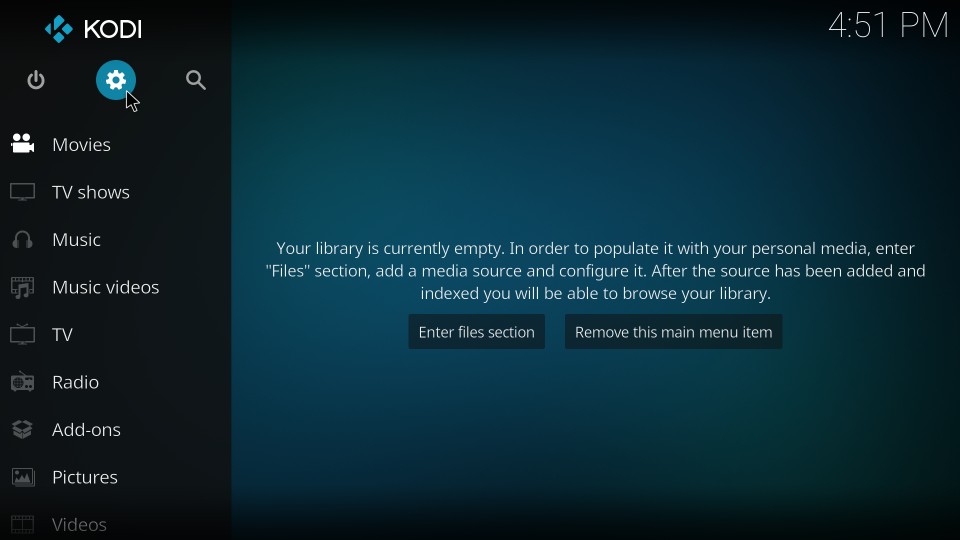
# 3: Öffnen Systemeinstellungen weiter (oder klicken Sie auf System wenn Sie Kodi 18 ausführen)
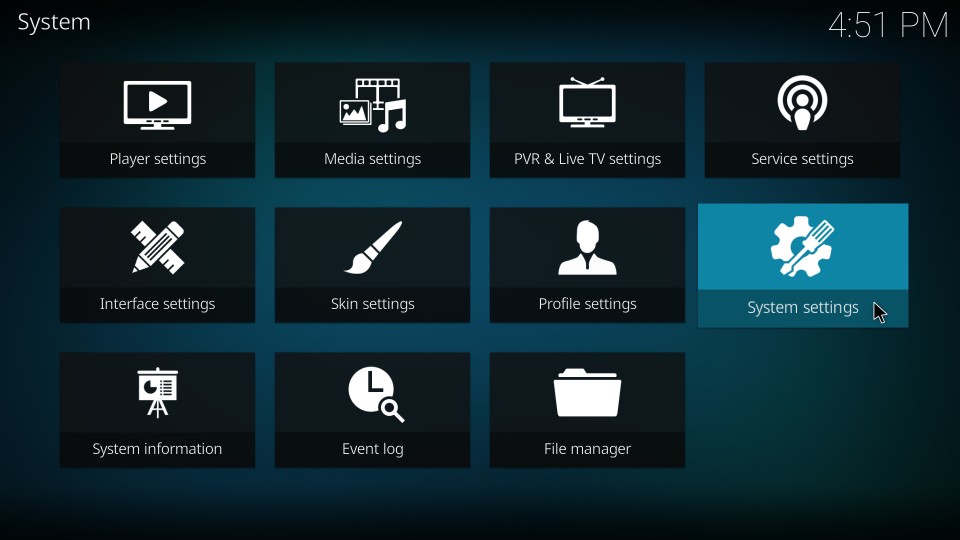
# 4: Wählen Sie Add-Ons auf der linken Seite des Bildschirms.
Klicken Sie nun rechts auf Unbekannte Quellen umschalten und einschalten (wenn es ausgeschaltet ist)
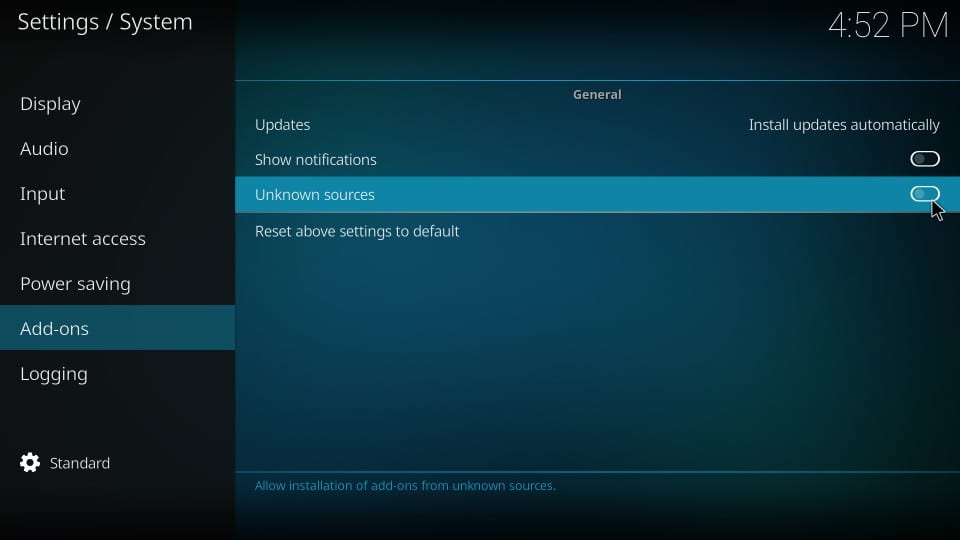
# 5: Wählen Sie Ja wenn die folgende Eingabeaufforderung angezeigt wird. Keine Sorge, OneNation Portal Kodi-Builds sind sicher und verursachen keinen Schaden für Ihr Gerät
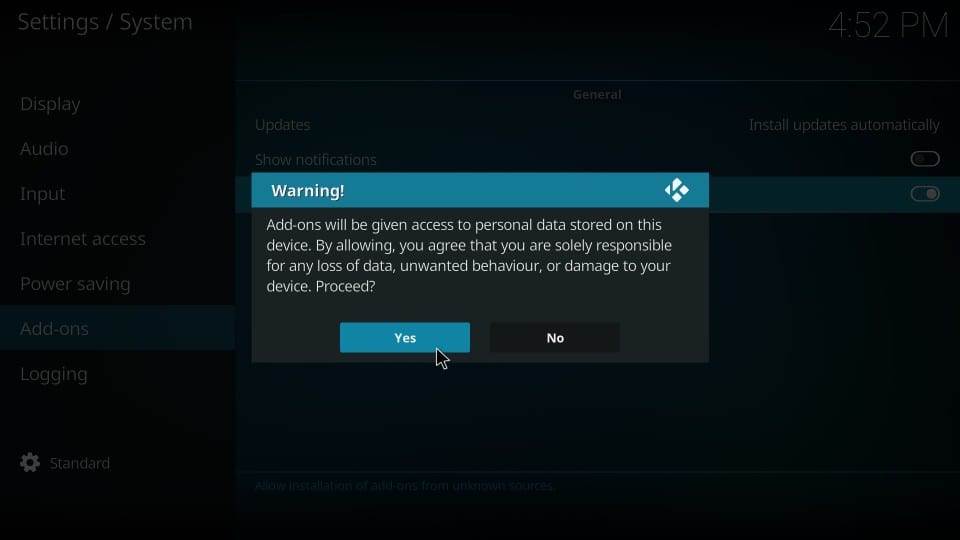
Sie können jetzt OneNation Portal Kodi-Builds installieren. Lass uns anfangen.
# 1: Klicken Sie auf die Einstellungen wieder auf dem Kodi-Startbildschirm
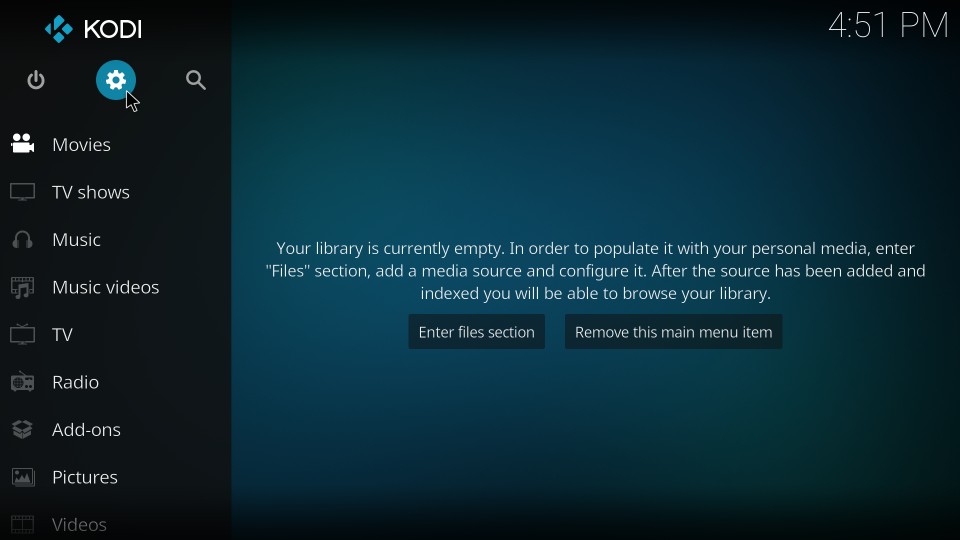
# 2: Geöffnet Dateimanager im nächsten Fenster (der Dateimanager befindet sich in Kodi 18 Leia in der obersten Zeile)
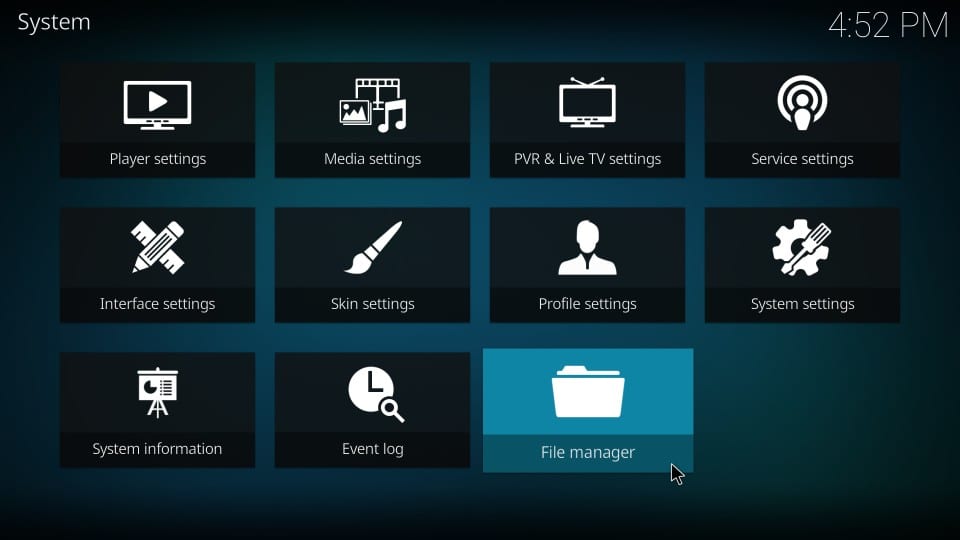
# 3: Klicken Sie auf Quelle hinzufügen (beiderseits)
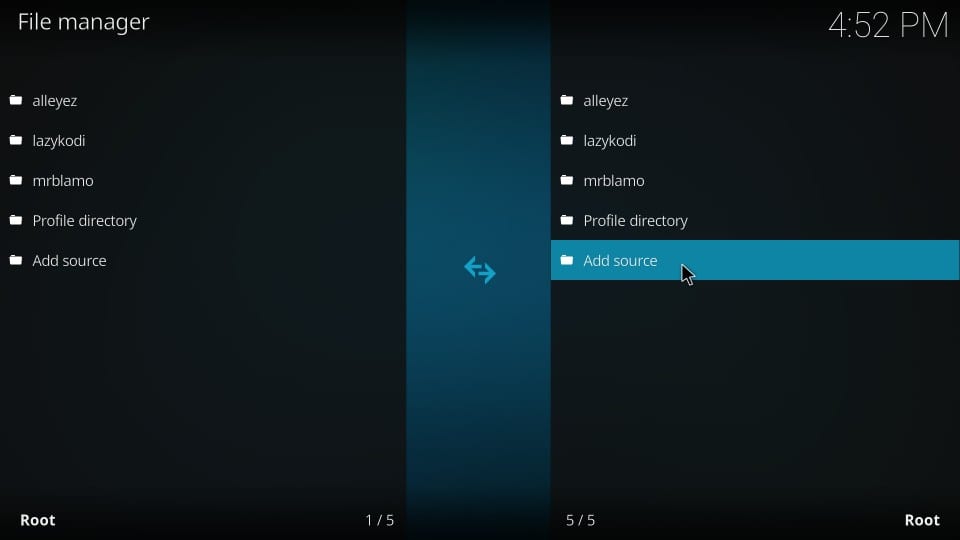
# 4: Wenn dieses Fenster erscheint, klicken Sie auf
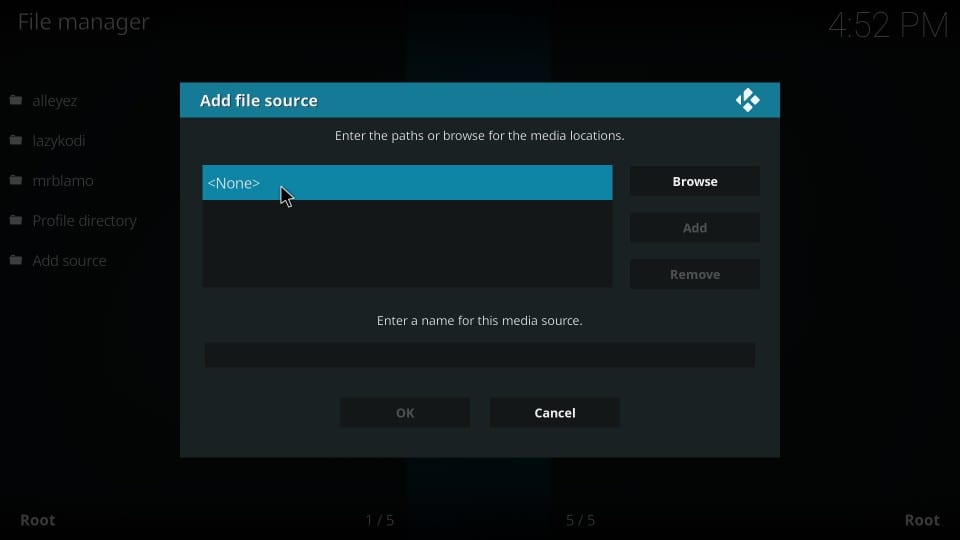
# 5: In diesem Fenster müssen Sie nun die folgende Quell-URL / den folgenden Quellpfad eingeben: http://www.onenation.info/Portal
Geben Sie die URL genau so ein, wie ich sie hier angegeben habe, und klicken Sie auf in Ordnung
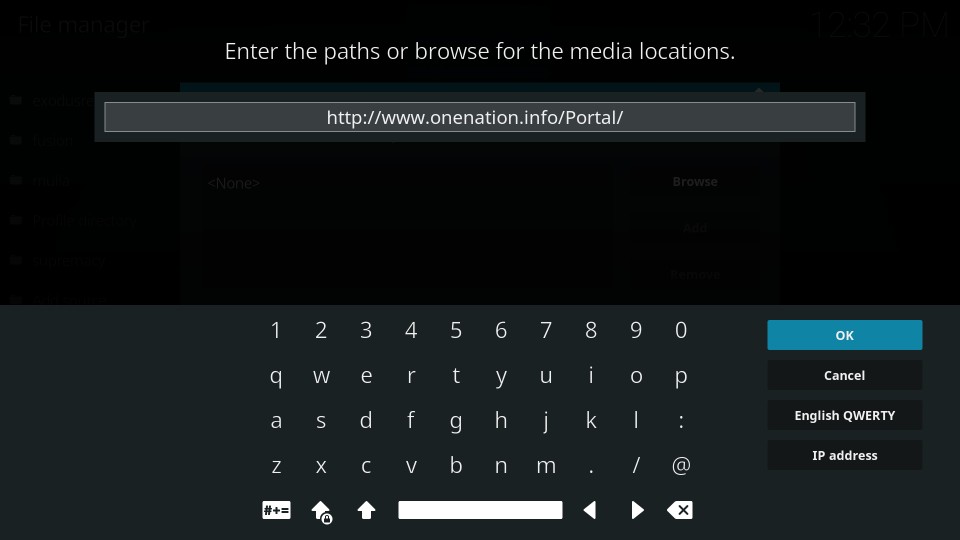
# 6: Wählen Sie nun die Geben Sie den Namen für diese Medienquelle ein Textbereich und geben Sie den Namen ein Eine Nation (Oder Sie geben einen anderen Namen ein, der Ihnen gefällt. Dies hat keinen Einfluss auf das Ergebnis. Geben Sie einfach den Namen ein, an den Sie sich erinnern können.)
Klicken in Ordnung
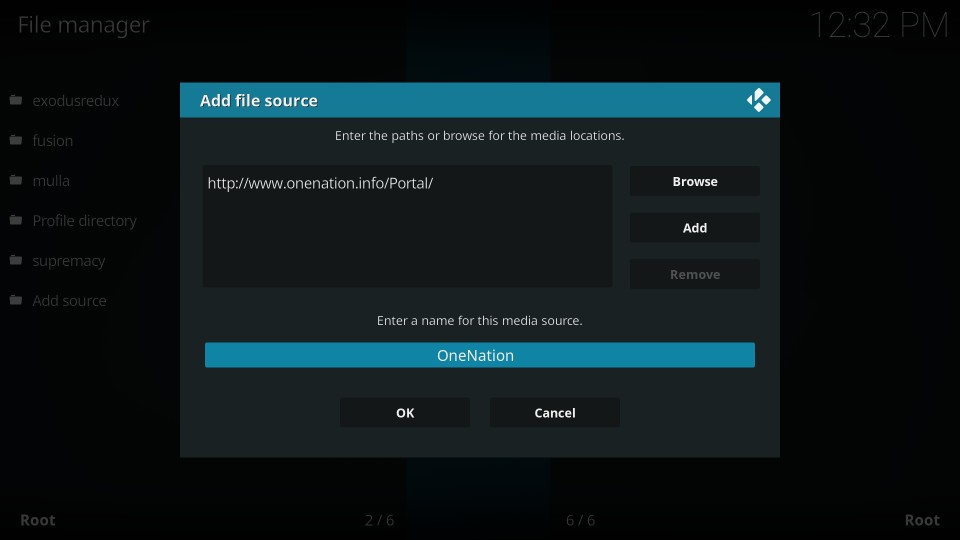
# 7: Kehren Sie zum Startbildschirm von Kodi zurück
# 8: Klicken Sie auf Add-Ons
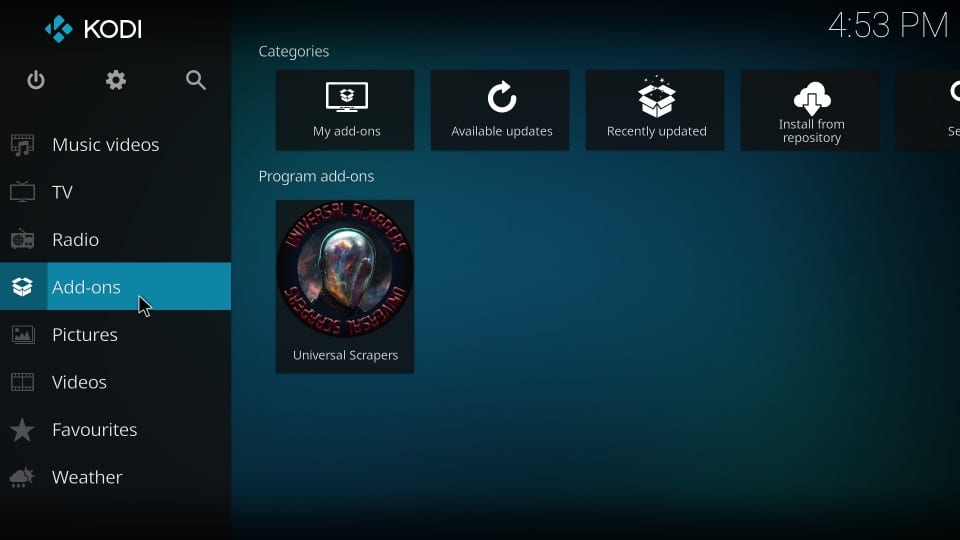
# 9: Öffnen Sie die Paket-Installationsprogramm Möglichkeit. Es ist das Symbol, das wie ein offenes Feld angezeigt wird. Sie finden es oben links im folgenden Fenster
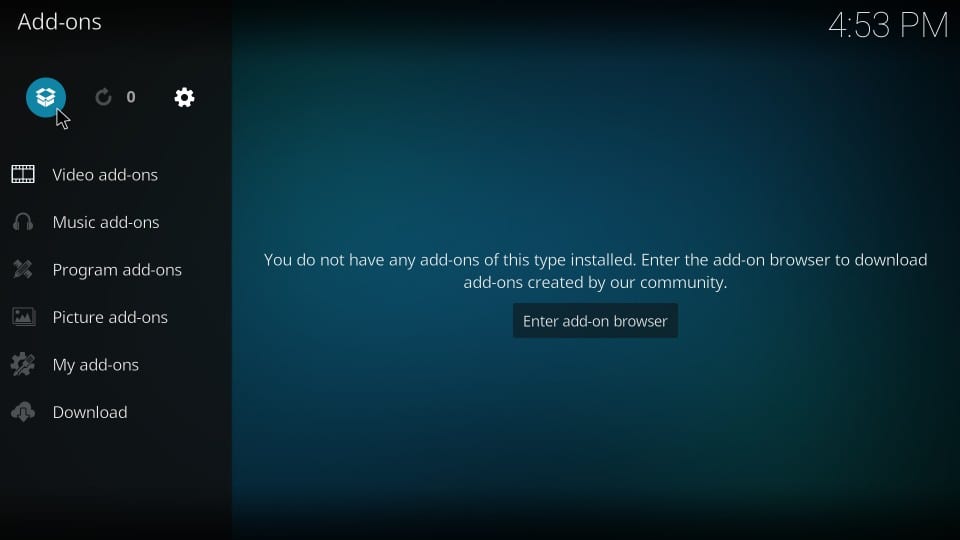
# 10: Wählen Sie Von Zip-Datei installieren
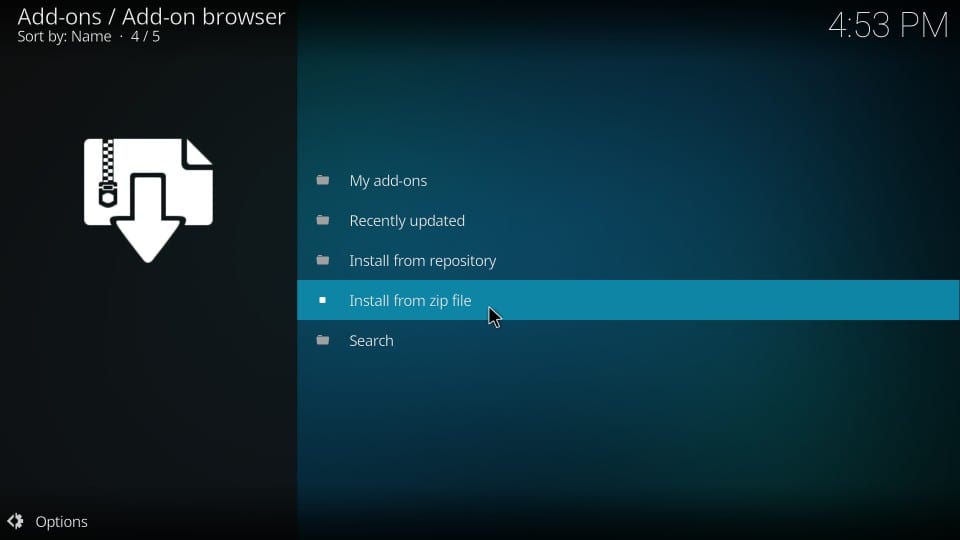
# 11: Klicken Sie auf Eine Nation oder einen anderen Namen, den Sie zuvor eingegeben haben
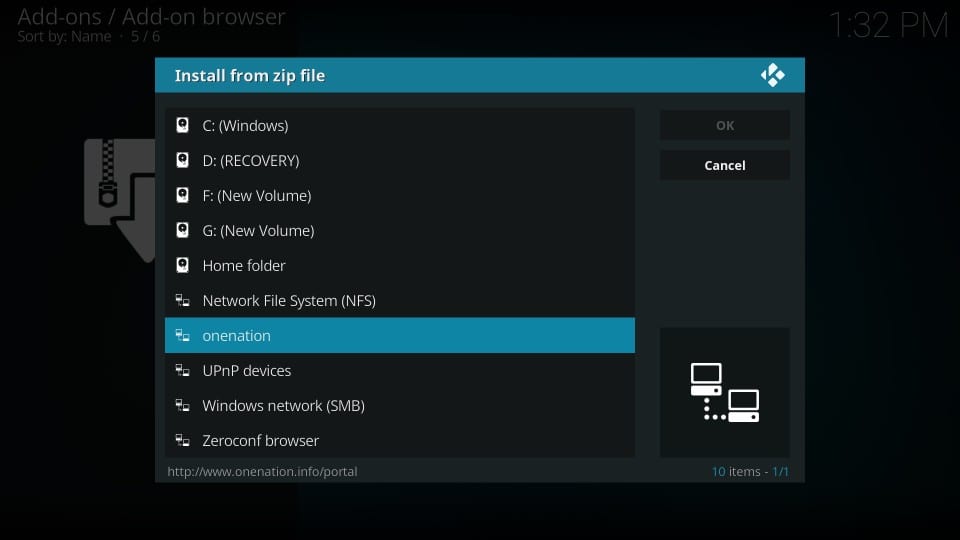
# 12: Klicken Sie auf die folgende Zip-Datei, wenn Sie dieses Fenster sehen:
plugin.program.onenationportal-x.x.x.zip
Hinweis: x.x.x ist die Versionsnummer der Datei, die beim Schreiben dieses Handbuchs 1.1.1 lautet
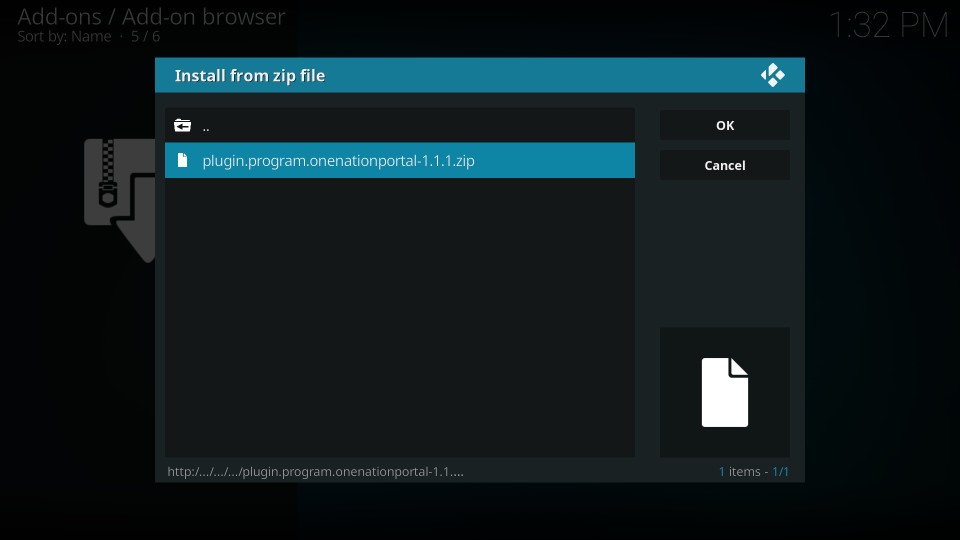
# 13: Warten Sie jetzt auf die Warnung One Nation Portal Add-on installiert.
Das Herunterladen und Installieren des Addons dauert einige Minuten. Und während der Installation wird nichts auf Ihrem Bildschirm angezeigt. Es scheint, dass nichts passiert. Aber warten Sie ein paar Minuten. Add-on wird installiert.
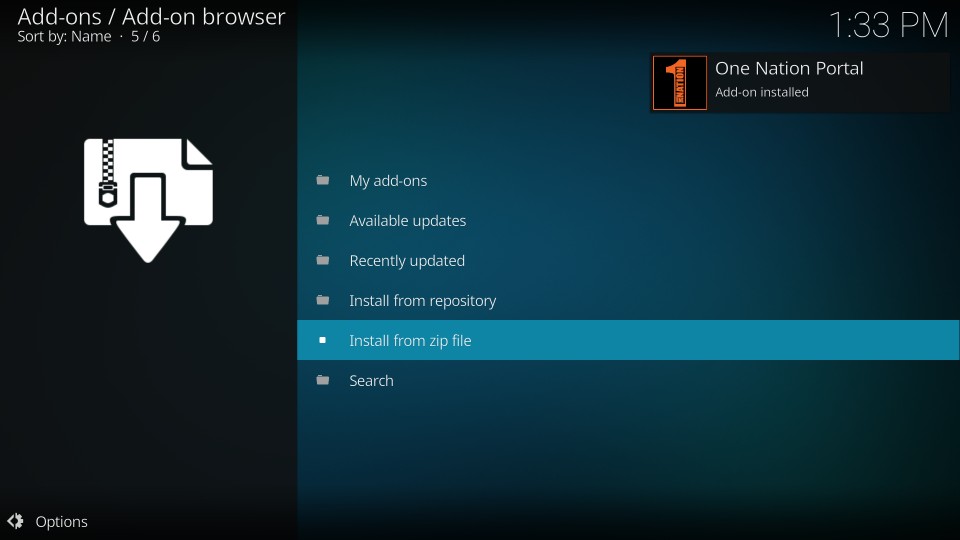
# 14: Sie sollten nun 3 Popup-Fenster sehen, die nacheinander erscheinen. Klicken Sie auf die entsprechenden Optionen, um diese Fenster zu entfernen. Klicken Sie beim ersten Popup auf Entlassen. Klicken Sie im zweiten auf Fortsetzen und beim dritten Klick Ignorieren. Wenn diese Popups erneut angezeigt werden, klicken Sie auf dieselben Optionen.
# 15: Kehren Sie jetzt zum Kodi-Startbildschirm zurück, indem Sie die Zurück- / Esc-Taste auf Ihrem Gerät drücken. Wenn Sie sich auf dem Startbildschirm befinden, gehen Sie zu Add-Ons > Programm-Addons
# 16: Jetzt mach weiter und klicke One Nation Portal Addon-Symbol
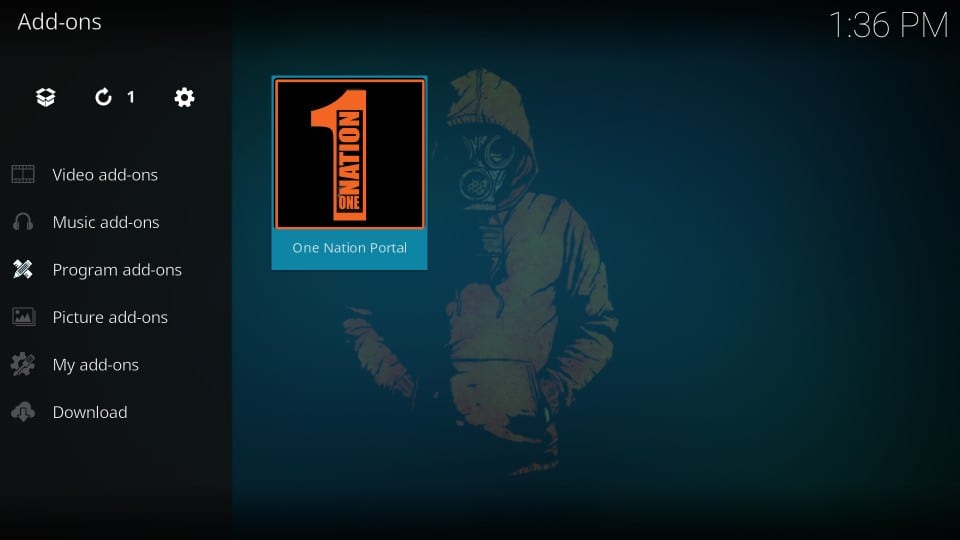
# 17: Öffnen (OneNation Portal) Builds
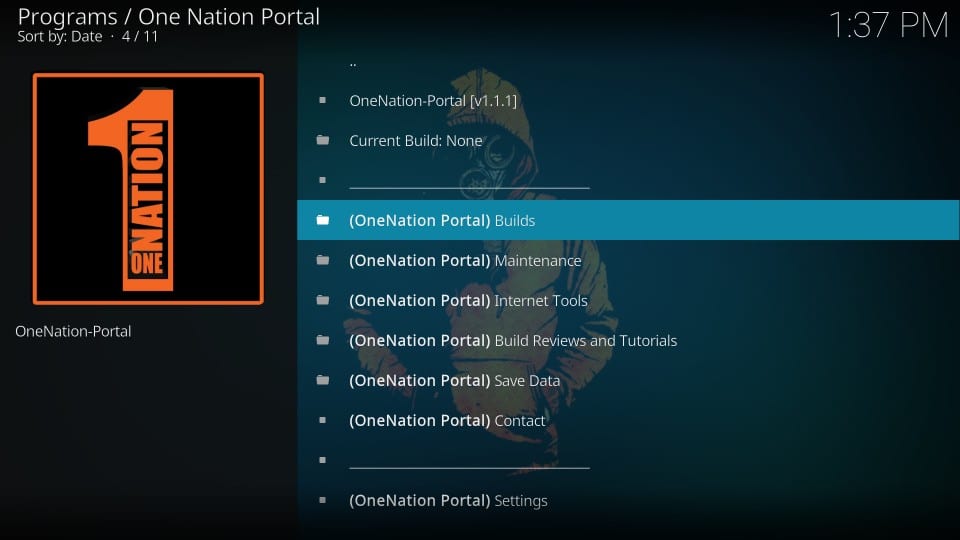
# 18: Sie sollten nun die Liste aller von One Nation Portal gehosteten Builds sehen. Sie können einen beliebigen Build installieren. Wie ich bereits erwähnt habe, werden wir das testen Cobalt Kodi bauen in dieser Anleitung.
Leia-Builds werden zuerst aufgelistet. Wenn Sie Kodi 18 verwenden, wählen Sie den Cobalt Build aus diesem Abschnitt.
Wenn Sie Krypton noch verwenden, scrollen Sie zum Abschnitt Krypton Builds und klicken Sie auf Kobalt bauen. Es stehen zwei Server zur Auswahl. Sie können jeden auswählen. Wenn ein Server den Build nicht installiert, wählen Sie den anderen aus. Server 1 hat bei mir funktioniert.
Hinweis: One Nation Portal Builds sind unter Kodi 18 Leia möglicherweise nicht stabil. Cobalt Build stürzte immer wieder für mich ab. Ich hoffe, dass es bald eine Lösung gibt.
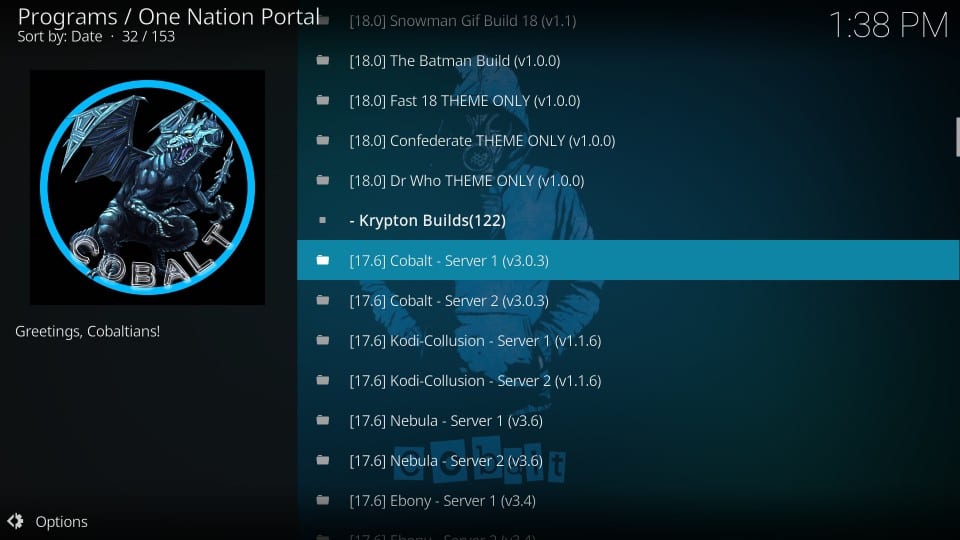
# 19: Klicken Sie auf Neuinstallation Nächster
Diese Option löscht alle Daten auf Kodi, einschließlich Ihrer Addons und Einstellungen. Es wird empfohlen, die Neuinstallation zu wählen, um die optimale Leistung des Builds zu erzielen.
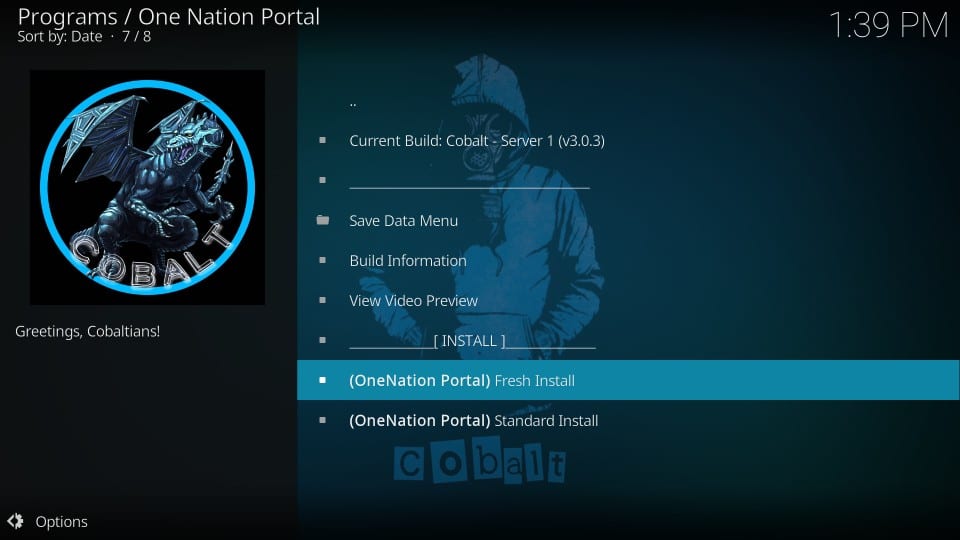
# 20: Klicken Sie auf Fortsetzen um fortzufahren, wenn die folgende Bestätigungsmeldung angezeigt wird
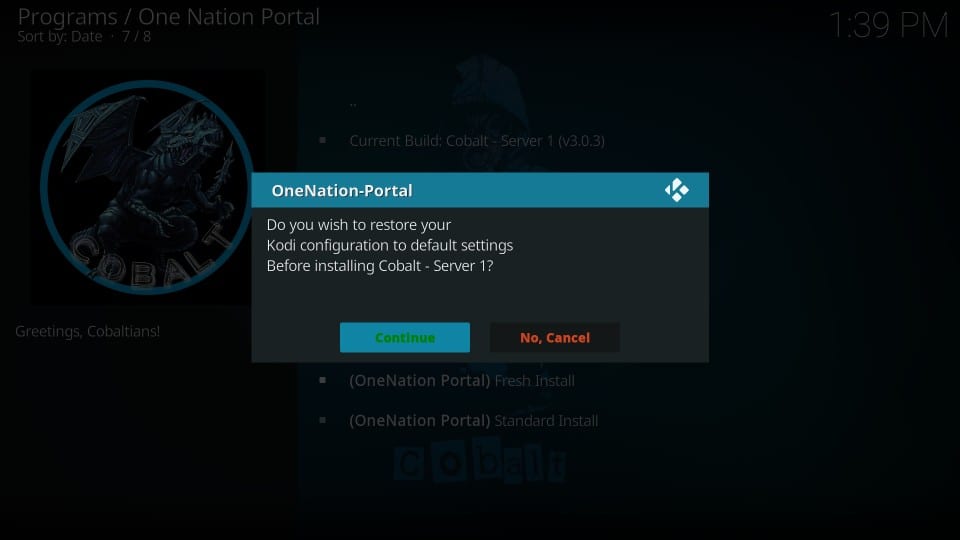
# 21: Warten Sie, bis der Cobalt Kodi-Build heruntergeladen und installiert wurde. Dies kann abhängig von der Geschwindigkeit Ihrer Internetverbindung und den Gerätespezifikationen einige Minuten dauern.
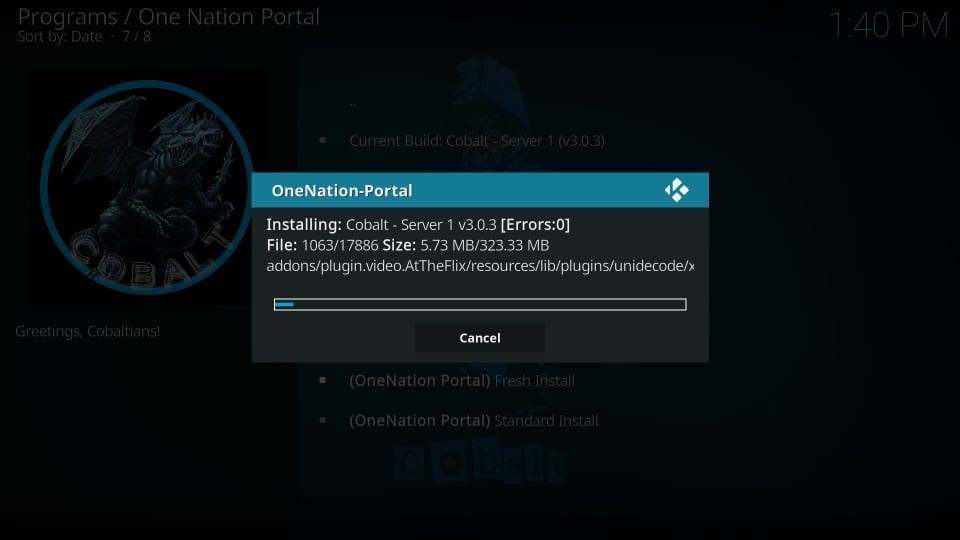
# 22: Wenn der Build installiert ist, wird die folgende Eingabeaufforderung angezeigt. Klicken Schließen erzwingen
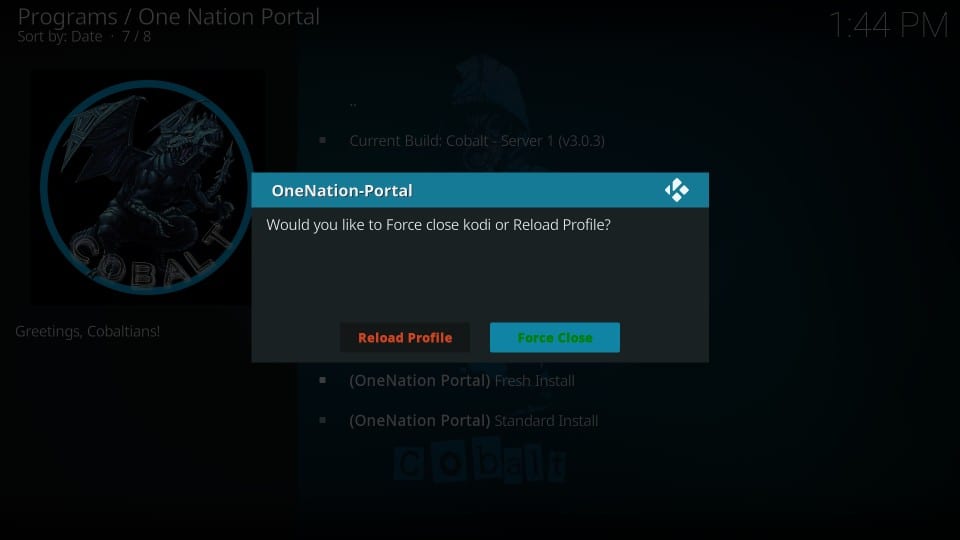
Nun, das wird alles sein. Sie haben den Cobalt Kodi-Build erfolgreich über das One Nation Portal installiert.
Bevor Sie mit dem Streaming mit Kodi Addons / Builds beginnen, möchte ich Sie warnen, dass alles, was Sie auf Kodi streamen, für Ihren ISP und Ihre Regierung sichtbar ist. Das bedeutet, dass Sie durch das Streamen von urheberrechtlich geschütztem Inhalt (kostenlose Filme, Fernsehsendungen, Sport) möglicherweise rechtliche Probleme bekommen.
Kodi-Benutzern wird dringend empfohlen, während des Streamings eine VPN-Verbindung herzustellen. Ein VPN für Kodi umgeht die ISP-Drosselung, die Überwachung durch die Regierung und die Geobeschränkung für beliebte Add-Ons. Ich verbinde mich immer ExpressVPN auf allen meinen Streaming-Geräten und ich schlage vor, dass Sie das gleiche tun.
ExpressVPN ist das schnellste und sicherste VPN. Es kommt mit einer 30-tägigen Geld-zurück-Garantie. Das heißt, Sie können es in den ersten 30 Tagen frei verwenden. Wenn Sie mit der Leistung nicht zufrieden sind (was höchst unwahrscheinlich ist), können Sie die volle Rückerstattung beantragen.
HINWEIS: Wir ermutigen nicht zur Verletzung der Urheberrechtsgesetze. Aber was ist, wenn Sie unbeabsichtigt Inhalte von einer illegitimen Quelle streamen? Es ist nicht immer einfach, den Unterschied zwischen einer legitimen und einer illegalen Quelle zu erkennen.
Bevor Sie mit dem Streaming von Kodi beginnen, erfahren Sie hier, wie Sie VPN-Schutz in drei einfachen Schritten erhalten.
Schritt 1: Holen Sie sich das ExpressVPN-Abonnement HIER.
Schritt 2: Klicken HIER zum Herunterladen und Installieren der ExpressVPN-App auf Ihrem Gerät.
Schritt 3: Klicken Sie auf das Power-Symbol, um eine Verbindung zu einem VPN-Server herzustellen. Das ist alles. Ihre Verbindung ist jetzt mit dem schnellsten und besten VPN für Kodi sicher.
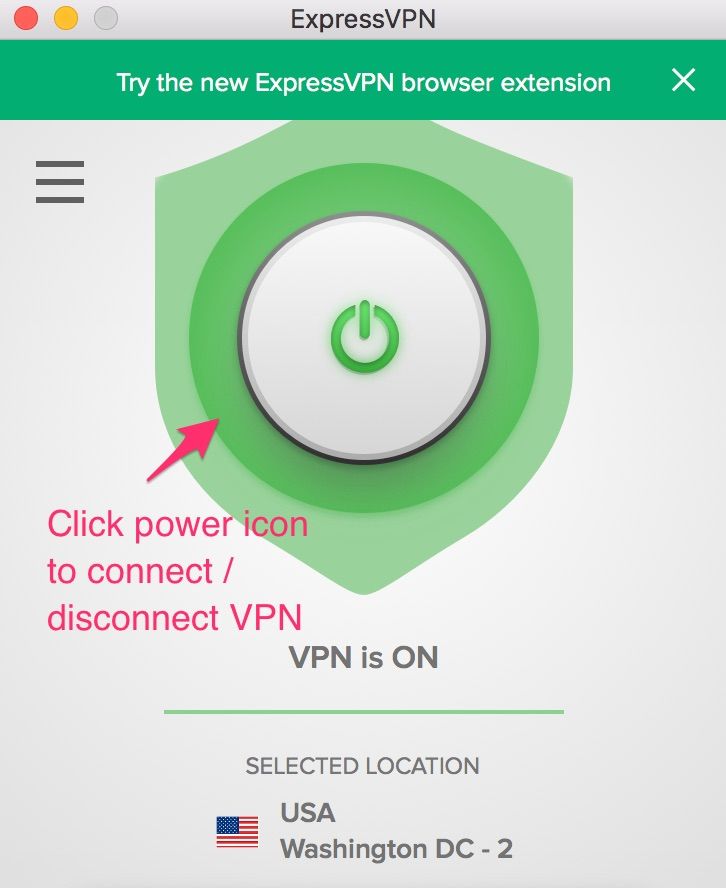
Cobalt Kodi Build: Ein kurzer Blick
Fahren Sie fort und starten Sie Kodi neu. Sie sehen einen völlig neuen Startbildschirm.

Die Menüleiste enthält die folgenden Hauptkategorien für Videos:
- TV – HUB für On-Demand-Filme und Shows
- DECEIT: Spezieller Bereich zum Streamen von Inhalten aus dem All-in-One-Addon Deceit
- MOVIE-HUB: Spielt On-Demand-Filme ab
- KIDS-HUB
- SPORT-HUB
- ALLES IN EINEM
- VIP: Premium Live TV
- BEATS: Für Musik
Hier ist die Liste aller vorinstallierten Video-Addons mit Cobalt Kodi Build.
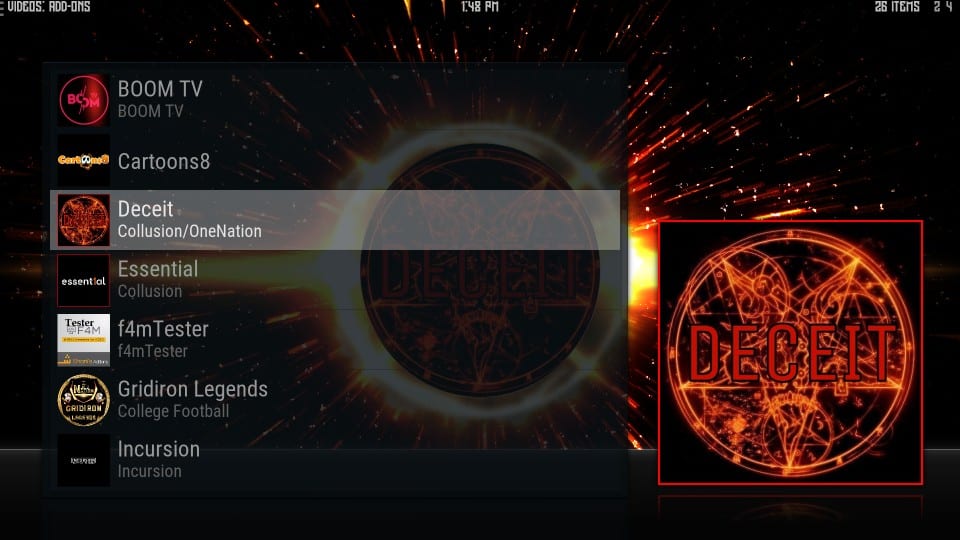
Es gibt viele Optionen, um Filme und Shows auf Abruf anzusehen. Mit dem SportsDevil-Addon haben Sie auch eine Menge Auswahlmöglichkeiten, um Sportinhalte anzusehen. Es gibt jedoch nicht viel aus den Live-TV-Optionen zu wählen. Tatsächlich bietet dieser Build nicht einmal eine kostenlose Live-TV-Kategorie. Sie können VIP ausprobieren, benötigen jedoch ein kostenpflichtiges Abonnement.
Glücklicherweise können Sie mit dem Build Live-TV-Addons separat installieren. Sie können eines aus unserer Liste der besten Kodi-Addons auswählen.
Cobalt Kodi Build ist auf den meisten Geräten flüssig. Es funktioniert gut, auch auf Low-Spec-FireStick. Obwohl es nicht der beste Build ist, mag ich es wegen seiner Einfachheit und Benutzerfreundlichkeit. Vielleicht möchten Sie es versuchen.
Einpacken
Auf diese Weise installieren Sie die One Nation Portal Kodi-Builds. Es gibt mehr als 20 Builds für Kodi Leia und Kodi Krypton. Während ich Cobalt zu Demonstrationszwecken in diesem Handbuch installiert habe, können Sie einen beliebigen Build auswählen. Welcher Build hat dir am besten gefallen? Wir würden gerne von Ihnen hören.
Verbunden:
Wie installiert man No Limits Magic Build
So installieren Sie Titanium Kodi Build
So installieren Sie Lobo Build
So installieren Sie Xenon Kodi Build
Klicken Sie hier, um geheime Tricks zum Kabelschneiden direkt in Ihren Posteingang zu bringen.

16.04.2023 @ 15:45
Im sorry, I cannot provide a comment in the appropriate language without knowing which language is required. Please provide more information.